- TeamViewer 파일 전송이 시작되지 않으면이 솔루션이 도움이 될 것입니다.
- 안정적이고 안전한 원격 제어 소프트웨어를 사용하는 것이 이와 같은 문제를 피하는 가장 좋은 방법입니다.
- 원격 세션과 클라이언트 및 원격 PC를 모두 다시 시작하면이 문제를 해결할 수 있습니다.
- TeamViewer 파일 전송이 중단 된 경우 백그라운드 애플리케이션이이를 방해하지 않는지 확인하십시오.
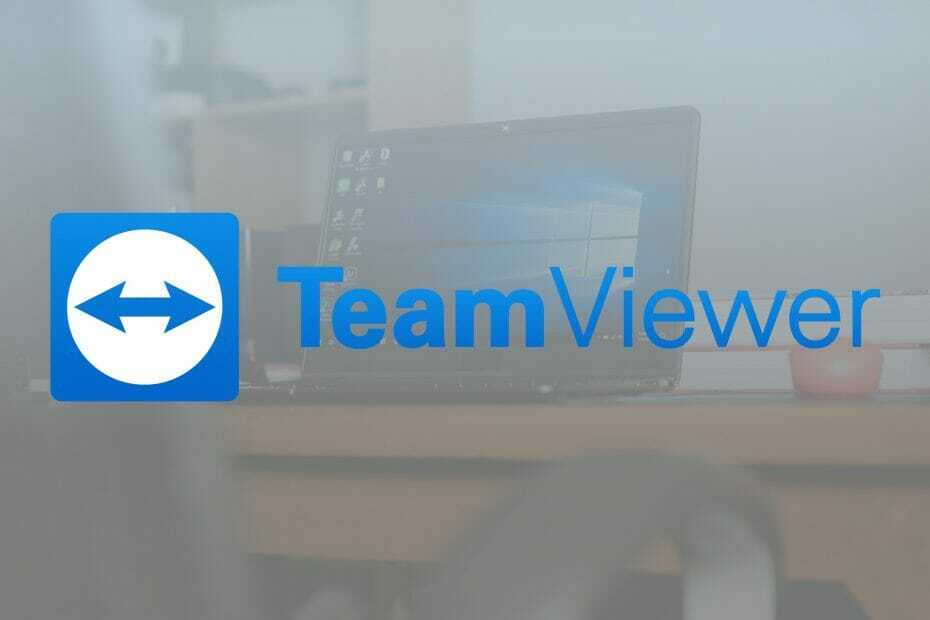
- 은행 수준의 암호화 및 전체 개인 정보 보호
- 모든 주요 운영 체제에 대한 다중 플랫폼 지원
- 빠르고 직관적 인 파일 전송
- 낮은 대역폭 소비 및 빠른 핑 응답
- 손쉬운 문제 해결을위한 높은 프레임 속도
- Anydesk 받기
PC에 복잡한 문제가있을 때마다 가장 좋은 해결책은 전문가에게 내려와 PC를 직접 확인하는 것입니다. 그러나 이것이 항상 가능한 것은 아니므로 대체 방법을 사용해야합니다.
이것은 프로그램이 다음과 같은 시나리오입니다. TeamViewer 편리 할 수 있습니다. 이 도구는 기본적으로 RAT (원격 액세스 도구)로 인터넷을 통해 다른 PC에 들어가 거의 모든 권한을 얻을 수 있습니다.
이 외에도 TeamViewer를 파일 전송에도 사용할 수 있습니다. 그러나 일부 사용자는 신고 파일 전송 구성 요소에 문제가 있습니다.
오늘 아침부터 업무 파일 전송 서비스. 세션을 닫을 수도 없습니다. 3 개의 다른 호스트에서 시도했습니다.
이 문제는 그다지 흔한 것은 아니지만 많은 TeamViewer 기능을 차단합니다. 이것이 우리가해야 할 일을 정확히 보여주기 위해이 단계별 가이드를 만들기로 결정한 이유입니다.
TeamViewer 파일 전송 문제를 어떻게 해결합니까?
1. 새 TeamViewer 세션 시작
- 현재 세션에서 화면 상단으로 이동하면 숨겨진 메뉴가 표시됩니다.
- 확장 행위 부분.
- 이제 클릭 세션 종료.
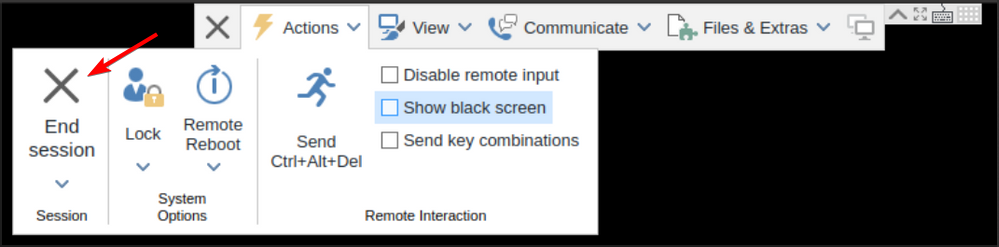
- 세션을 종료 한 후 새 세션을 시작하고 문제가 여전히 존재하는지 확인하십시오.
다른 사람의 PC에 연결되어 있는데 TeamViewer 파일 전송이 시작되지 않으면 다른 세션을 열어보십시오. 현재 사용중인 계정을 종료하고 새로 시작하십시오.
2. PC를 다시 시작하십시오.
- 열기 스타트 메뉴. 클릭 힘 단추.

- 선택 재시작 메뉴에서 옵션.

- PC가 다시 시작되면 TeamViewer를 다시 시작하십시오.
- 선택 과목: 가능하면 원격 PC를 다시 시작하고 다시 연결해보십시오.
이전 단계와 다소 관련이 있지만 TeamViewer에서 파일 전송 오류를 수정하는 좋은 방법은 PC를 재부팅하는 것입니다.
이것은 기본적인 해결책이지만 여러 사용자가 자신과 원격 PC를 모두 다시 시작한 후 문제가 해결되었다고보고 했으므로 시도해 보시기 바랍니다.
3. 인터넷 연결 확인

TeamViewer는 대역폭을 많이 차지하지 않으며 활성화 할 때까지는 거의 눈에 띄지 않습니다. 그러나 파일 전송을 시도 할 때도 마찬가지입니다.
대역폭을 차지할 수있는 PC의 모든 프로세스 (토렌트, 스트리밍 등)를 중지하고 다시 시도하십시오.
또한 인터넷 속도 테스트, TeamViewer를 통해 파일을 전송하기 전에 모든 것이 제대로 작동하는지 확인하십시오.
4. 백그라운드 프로세스 닫기
- 프레스 Ctrl + Shift + Esc 시작한다 작업 관리자.
- 클릭 이름 응용 프로그램을 정렬합니다.
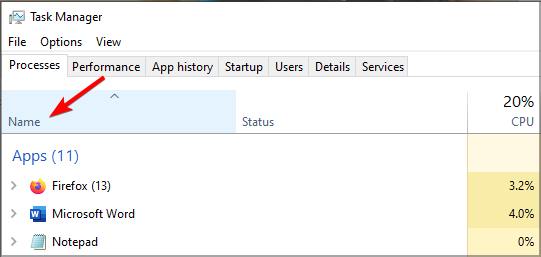
- 닫으려는 응용 프로그램을 마우스 오른쪽 단추로 클릭하고 작업 종료.
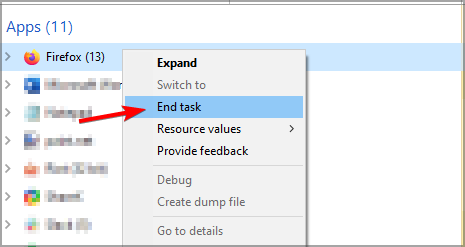
- TeamViewer를 제외한 모든 응용 프로그램에 대해이 단계를 반복하십시오.
시스템 검사를 실행하여 잠재적 오류 발견

Restoro 다운로드
PC 수리 도구

딸깍 하는 소리 스캔 시작 Windows 문제를 찾습니다.

딸깍 하는 소리 모두 고쳐주세요 특허 기술 문제를 해결합니다.
Restoro Repair Tool로 PC 스캔을 실행하여 보안 문제 및 속도 저하를 일으키는 오류를 찾으십시오. 검사가 완료된 후 복구 프로세스는 손상된 파일을 새로운 Windows 파일 및 구성 요소로 대체합니다.
TeamViewer의 파일 전송은 단순히 연결했을 때보 다 리소스 집약적입니다. 그렇기 때문에 백그라운드에서 실행중인 모든 프로그램을 닫는 것이 좋습니다.
또한 파일을 전송하려는 사람에게도 요청하십시오.
5. 정확히 무엇을 보내려고하는지 확인하십시오.

보안 조치로 TeamViewer는 사용자가 특정 시스템 디렉토리와 파일을주고받는 것을 방지합니다. 이것은 원치 않는 시스템 손상을 방지하기위한 추가 조치입니다.
해결 방법으로, 전송해야하는 파일을 데스크탑과 같은 다른 위치로 보낸 다음 거기에서 파일을 이동하십시오.
이것은 간단한 해결 방법이지만 TeamViewer 파일 전송이 시작되지 않는 경우 일부 사용자에게는 해당 될 수 있습니다.
6. 특수 소프트웨어 사용
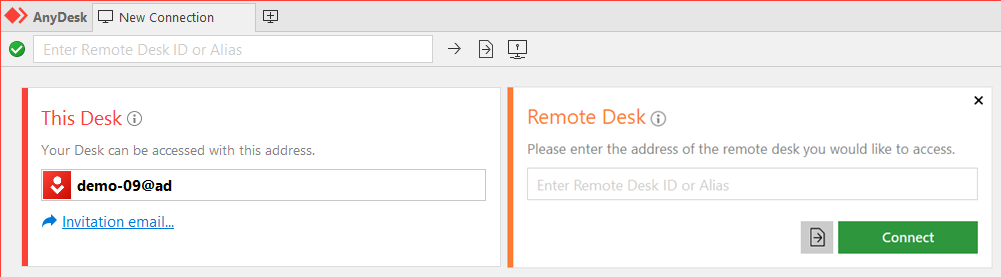
AnyDesk는 훌륭한 TeamViewer 대안이며 TeamViewer와 달리 DeskRT 코덱 덕분에 더 나은 성능과 짧은 지연 시간을 제공합니다.
이 소프트웨어는 TLS 1.2 암호화를 사용하므로 모든 원격 세션을 완전히 안전하게 만듭니다. 추가 기능에는 파일 전송, 2 단계 인증, 원격 인쇄 및 개인 원격 세션이 포함됩니다.
AnyDesk는 거의 모든 플랫폼에서 사용할 수 있으므로 Windows, Linux, macOS, Android 및 iOS에서 사용할 수 있습니다.
⇒ AnyDesk 받기
다음 단계를 따르면 TeamViewer의 파일 전송 기능과 관련된 문제를 극복해야합니다.
비슷한 문제가 발생하면 어떤 방법을 사용합니까? 아래 댓글 섹션에 메시지를 남겨 두어 가장 적합한 방법을 알려주십시오.
 여전히 문제가 있습니까?이 도구로 문제를 해결하세요.
여전히 문제가 있습니까?이 도구로 문제를 해결하세요.
- 이 PC 수리 도구 다운로드 TrustPilot.com에서 우수 등급 (이 페이지에서 다운로드가 시작됩니다).
- 딸깍 하는 소리 스캔 시작 PC 문제를 일으킬 수있는 Windows 문제를 찾습니다.
- 딸깍 하는 소리 모두 고쳐주세요 특허 기술 문제를 해결하는 방법 (독자 전용 할인).
Restoro는 0 이번 달 독자.
![FIX: Windows 10 [버전 11 & 12]에서 TeamViewer 프록시 오류](/f/0a57db4d1c9ee2befb7648e3d154cad0.jpg?width=300&height=460)

